안녕하세요. 오늘은 다음카페 만들기라는 주제로 카페를 직접 만들어보고 어떻게 관리하는지 알아보도록 하겠습니다. 주제와 같이, daum 이라는 서비스의 카페를 생성하길 원하시는 분들이 참고하시기 좋으며, 안내에 따라 참고해 보시면 될 것 같습니다. 자세한 부분은 아래 안내되어 있으니 천천히 읽어보시길 바랍니다.
다음카페 만들기 전, 참고사항 :
- 다음카페 생성은 다음(카카오)의 회원 또는 계정이 있어야 만들 수 있습니다.
- 다음 계정은 실명 확인이 되어 있어야 하며, 본인 인증이 되어 있는 계정이어야 합니다.
- 카페는 자신이 만들고자하는 이름, 주소, 내용을 입력할 수 있으며, 만들고 난 후의 수정 및 여러 카페 콘텐츠를 생성할 수 있습니다.
다음카페 만들기 방법
1. 다음카페를 만들기 위해 daum cafe 홈으로 이동을 해주셔야 합니다.
다음카페 메인 화면으로 오신 분들은 내 카페 목록에 있는 [카페 만들기] 메뉴를 클릭해주시면 됩니다.
*저는 다음의 로그인 상태이며, 로그인 상태여야 내 카페 목록이 나오게 됩니다. 상단 오른쪽 또는 다음 포털에서 로그인을 해주신 후 진행해주시면 되겠습니다.
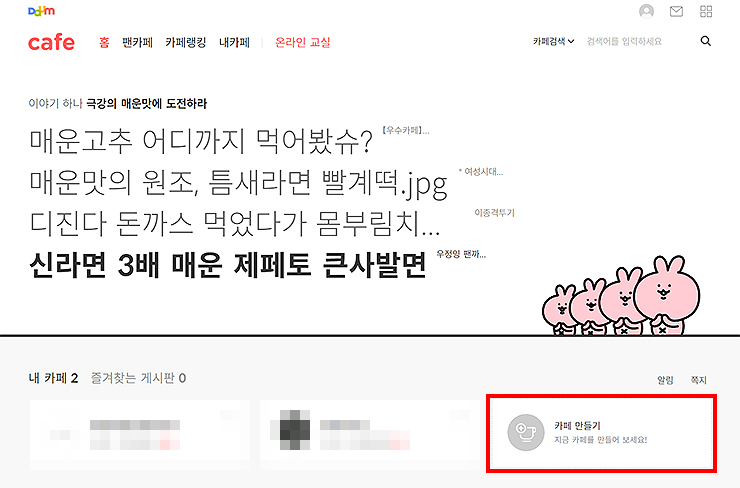
2. [카페 만들기] 메뉴를 눌러주셨다면, 양식이 바로 나오게 됩니다.
카페 생성 양식들로 순서대로 내용을 입력 또는 선택을 해주시면 됩니다. 자신이 만들고 싶은 카페의 이름과 주소, 카페의 카테고리, 검색됐으면 하는 키워드, 어떤 카페인지 소개의 내용 등을 입력 후 아래의 생성 버튼을 눌러주시면 되겠습니다.
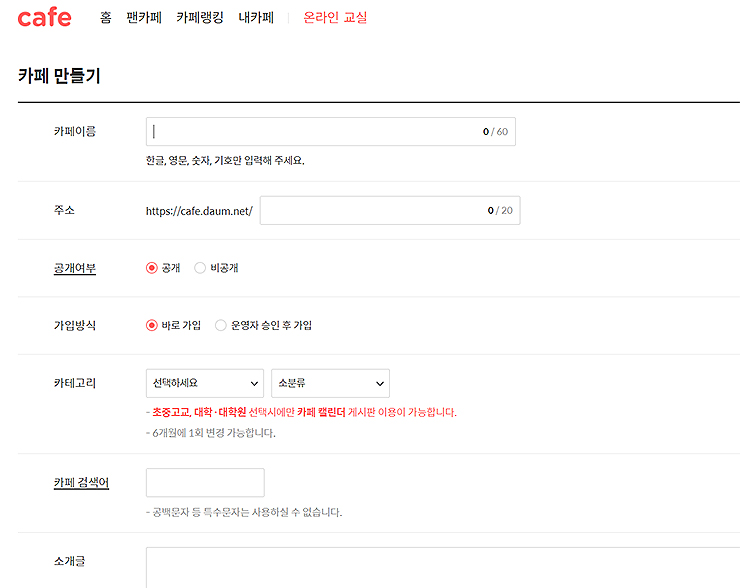
3. 위 안내드린 방법대로 진행을 해주셨다면, 아래와 같이 '카페 개설 축하합니다!'라는 메세지를 볼 수 있습니다.
다음카페가 만들어진 화면이며, 만들어진 카페를 관리하기 위해 [내 카페 바로가기]를 눌러주시면 되겠습니다. 또는 방금만들어졌지만, 같이 카페 활동을 하실 분이 있다면, [카카오톡 공유하기], [초대링크 복사하기] 버튼을 눌러 공유를 하는 것도 가능합니다.
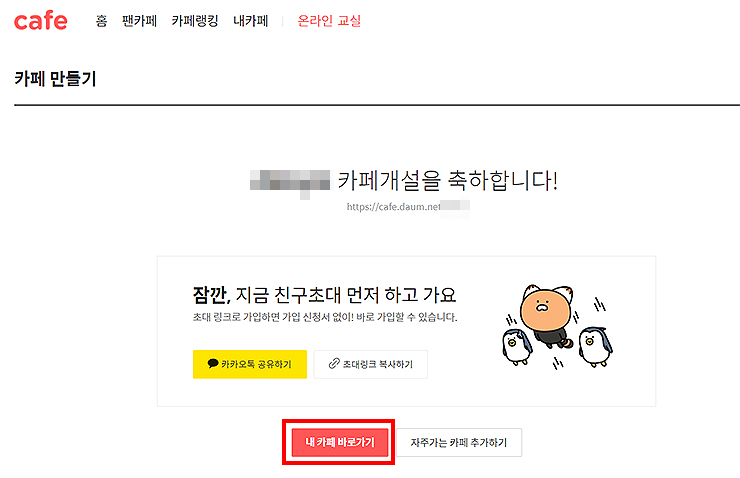
4. 내 카페로 이동한 화면이며, 처음에는 기본 값으로 지정이 되어있습니다.
카페를 꾸미거나 콘텐츠를 추가 관리하고 싶으신 분들은 카페정보 쪽에 있는 [관리] 또는 [꾸미기] 메뉴를 눌러주시면 됩니다.
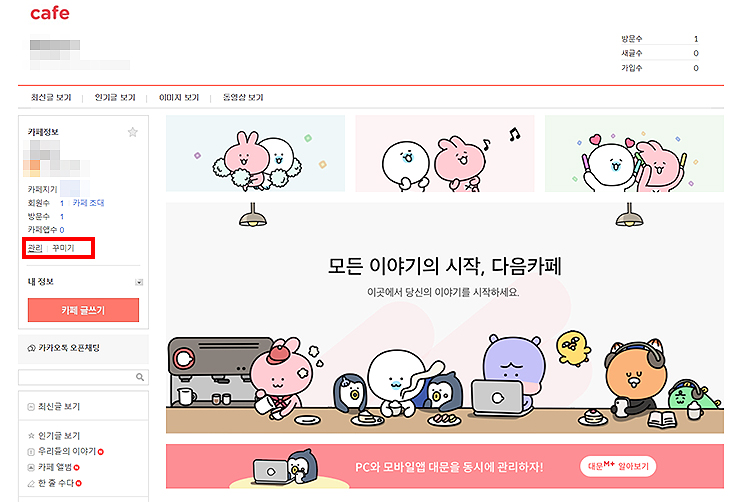
5. 왼쪽 메뉴를 보시면, cafe 관리하기 메뉴들이 여러 개 있습니다.
자신이 만들고자 하는 카페를 관리하는 메뉴이며, 원하는 메뉴를 클릭해 이용을 해보시길 바랍니다.
메뉴 관련 간단 설명 :
- 카페 관리 : 카페 관련 기본 정보와, 가입정보/조건에 대해 설정할 수 있습니다.
- 카페 글 : 카페 관련 올라오는 글들을 관리할 수 있는 메뉴입니다.
- 카페 메뉴 : 카페 왼쪽에 있는 카테고리 생성 및 제거 등을 할 수 있습니다.
- 카페 회원 : 카페 관련 관리자를 추가하거나, 등급, 가입제한 등을 설정할 수 있습니다.
- 카페 운영 : 초대하고 싶은 대상에게 초대를 하거나, 쪽지, 이벤트, 통계 등을 볼 수 있습니다.
- 카페 꾸미기 : 카페 메인화면에 있는 대문, 게시글 등을 자신의 취향대로 꾸밀 수 있습니다.
*오늘은 어떤 메뉴인지만 간단히 설명해드리지만, 다음에는 어떻게 설정하고 어떻게 꾸미는 지 등에대해서도 자세히 안내해드리도록 하겠습니다.
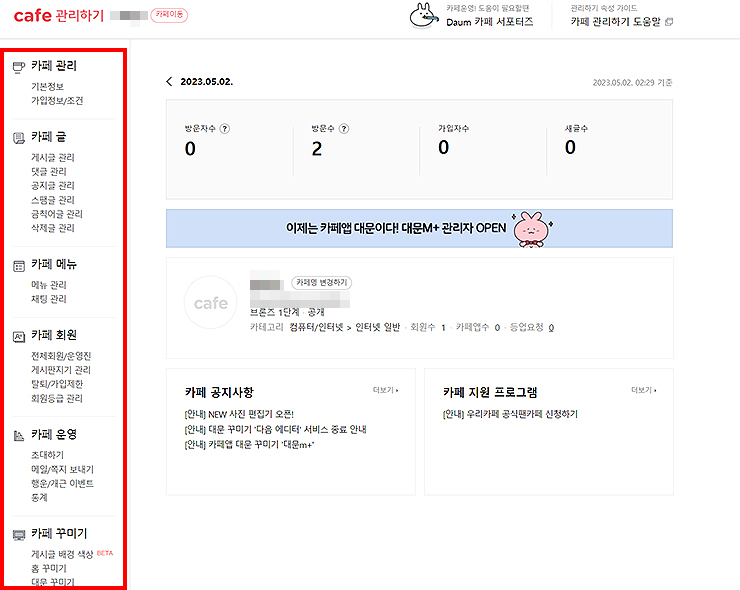
6. 다음카페 관리에 있어 첫 번째로 해야 될 수도있는 카테고리 추가 과정을 정리해봤습니다.
왼쪽의 [메뉴 관리]을 눌러주시면 되고, 메뉴 관리에서 [추가]버튼을 클릭해 카테고리 추가가 가능합니다. 자신이 올리게 될 또는 관리하게 될 카테고리에 대한 부분이며, 카페의 주제에 따라 입력 및 선택을 해주시면 되겠습니다.
메뉴 설정 관련 참고사항 :
- 추가 메뉴 누른 후 > 생성될 게시판 관련 설정 > [적용]을 눌러, 카테고리 추가를 할 수 있습니다.
- 게시판 관련 삭제를 원하신다면, 게시판 선택 후 [삭제]를 눌러, 제거할 수 있습니다.
- 생성된 카테고리는 드래그 앤 드롭으로 이동시킬 수 있으며, 원하는 순서에 따라 적용시킬 수 있습니다.
- <Ctrl>키를 눌러 여러 개의 게시판 선택도 가능합니다.
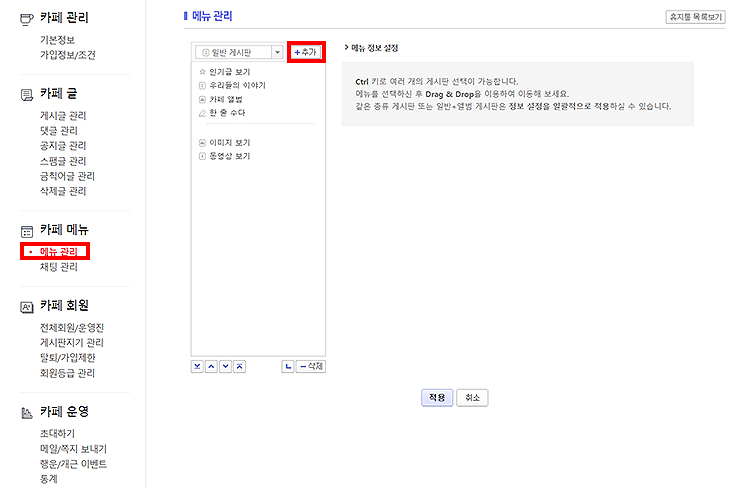
7. 다음카페 고객센터에서도 카페 관련 내용을 확인하실 수 있습니다.
다음카페 만들기 과정에 대해서는 위 내용을 참고해주셔도 좋지만, 고객센터에서 안내되는 부분을 읽어보셔도 좋습니다. 카페 만들기 관련 외에도 카페 개설 기준이나, 주소 변경할 수 있는지 여부, 나이 제한은 어떻게 되는지 등등을 볼 수 있으며, 왼쪽 메뉴를 통해서도 도움을 받을 수 있습니다.
[카페 관리], [꾸미기], [가입/탈퇴], [검색], [글쓰기] 등등 카페를 운영하시면서 필요한 내용일 수도 있으니 고객센터의 안내도 참고해 보시면 유용할 수 있습니다.
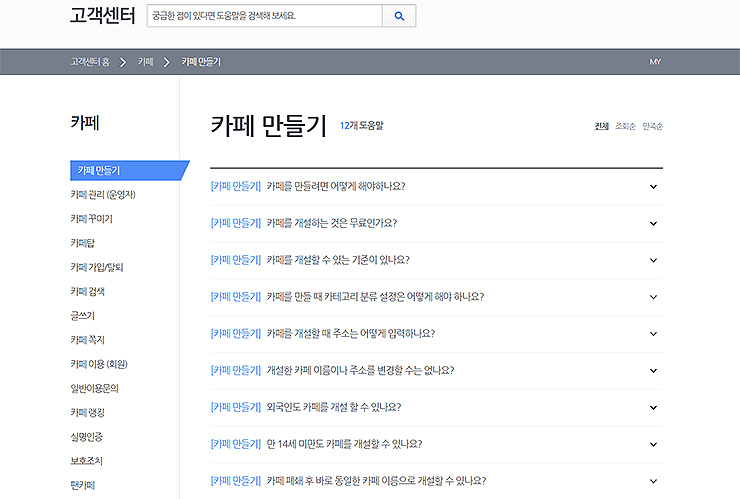
이상으로 오늘 글은 여기서 마무리하도록 하며, 다음 카페 생성 관련 궁금하셨던 분들은 위 내용을 간단히 참고해 보시면 될 것 같습니다. 오늘은 간단히 만들기 과정에 대해서만 전달드렸지만, 다음에는 더 자세하게 카페 관련 설정, 꾸미기 등도 살펴보도록 하겠습니다.
궁금할 수도 있는 내용 :
Q. 개설한 카페 이름이나 주소 변경은 할 수 없나요?
카페 이름은 개설한 당일날은 자유롭게 변경이 가능합니다. 이후부턴 6개월 간격으로 변경이 가능하며, 카페 검색에서는 변경 다음날 적용됩니다.
Q. 만 14세 미만도 카페 개설을 할 수 있나요?
daum 카페는 실명확인이 된 daum회원이라면 누구나 개설할 수 있습니다. 단, 성인 인증 절차가 마련된 '상품등록 게시판'의 경우 만 1세 미만 회원은 글쓰기 및 구매하기를 할 수 없습니다.
Q. 한 계정 당 카페는 최대 몇 개까지 만들 수 있나요?
다음카페는 무제한으로 개설이 가능합니다. (실명확인 된 카카오, 다음 회원이라면 원하시는 만큼 개설할 수 있습니다.)
*다음 고객센터의 있는 카페 관련 질문들의 대한 답변 내용입니다. 말 그대로 궁금할 수도 있는 내용이니 궁금하신 부분이었다면, 참고해서 읽어주시면 되겠습니다.
'IT 정보 > 인터넷' 카테고리의 다른 글
| 네이버 아이디, 비밀번호 찾기 방법 (+naver에 가입된 아이디 확인) (0) | 2023.05.10 |
|---|---|
| 네이버 로그인 전용 아이디 설정 및 사용 방법 (0) | 2023.05.04 |
| 구글 서치콘솔 색인 생성 요청하는 방법 (블로그, 사이트) (0) | 2023.05.01 |
| 다음 예약 메일 보내는 방법 및 취소, 수정 방법 (0) | 2023.04.28 |
| 바탕화면에 유튜브 바로가기 아이콘 만들기 (크롬, 엣지 브라우저 활용) (0) | 2023.04.28 |




댓글